WPS文档在哪设置密码:全方位指南与常见问题解答
在日常办公和学习中,保护文档隐私至关重要,WPS Office作为一款流行的办公软件,提供了便捷的密码设置功能,帮助用户防止未授权访问,但许多用户仍不清楚具体操作步骤,WPS文档在哪设置密码?”本文将详细介绍设置方法,并结合常见问题解答,助您轻松掌握文档加密技巧。
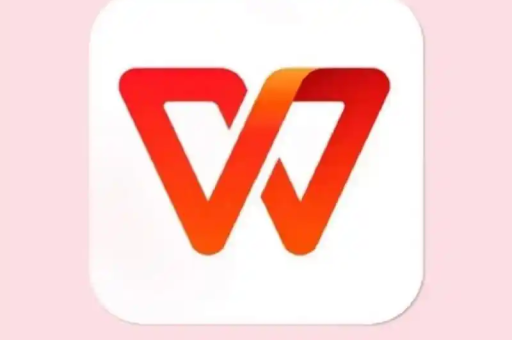
WPS文档设置密码的步骤
WPS文档的密码设置分为两种类型:打开密码和编辑密码,打开密码用于限制文档的查看权限,而编辑密码则允许查看但限制修改,以下是具体操作流程:
- 打开WPS文档:启动WPS Office软件,并打开您需要加密的文档。
- 进入文件菜单:点击左上角的“文件”选项,在下拉菜单中选择“文档加密”。
- 设置密码:在弹出的对话框中,输入“打开密码”或“编辑密码”,建议使用强密码(包含字母、数字和符号),以增强安全性。
- 保存文档:完成密码设置后,点击“应用”并保存文档,下次打开时,系统将提示输入密码。
注意:WPS还支持对PDF文件的加密,操作类似,在“文件”菜单中选择“输出为PDF”,然后在高级设置中勾选“密码保护”选项即可。
常见问题解答
为了帮助用户更全面地理解密码设置,以下是一些常见问题及其解答:
问:WPS文档设置密码后,如果忘记密码怎么办? 答:WPS文档的密码加密基于高强度算法,一旦忘记密码,将无法通过官方途径恢复,建议用户将密码存储在安全的地方,或使用密码管理工具,部分第三方软件声称可以破解,但存在安全风险,需谨慎使用。
问:设置密码会影响文档的编辑和分享吗? 答:设置打开密码后,他人需输入密码才能查看内容;设置编辑密码则允许查看,但修改时需要密码,这不会影响正常编辑,但分享时需告知对方密码,如果仅需限制部分内容,可使用WPS的“限制编辑”功能,在“审阅”菜单中设置权限。
问:WPS文档密码设置是否适用于所有格式? 答:是的,WPS支持对DOC、DOCX、PDF等常见格式加密,但需注意,如果文档转换为其他格式(如TXT),密码保护可能失效,建议始终在WPS环境中操作以确保安全。
问:如何提高密码的安全性? 答:避免使用简单数字或生日作为密码,推荐组合大写字母、小写字母、数字和特殊符号(如“Wps@2024”),定期更换密码,并避免在公共设备上保存。
问:WPS的密码设置与Microsoft Office兼容吗? 答:是的,WPS文档设置的密码通常与Microsoft Office兼容,但极少数情况下,复杂格式可能导致兼容问题,建议在设置后使用其他软件测试打开。
额外技巧与注意事项
除了基本密码设置,WPS还提供其他安全功能:
- 自动加密:在“选项”中开启“保存时自动加密”,可省去手动操作。
- 云文档保护:如果文档存储在WPS云盘,可启用双重验证,进一步提升安全性。
- 密码强度检查:WPS会提示密码的弱、中、强等级,帮助用户优化选择。
据统计,超过70%的文档泄露事件源于弱密码或操作失误,通过正确使用WPS的加密功能,能有效降低数据风险,企业用户可结合权限管理,对团队文档分层加密,确保机密信息仅限授权人员访问。
WPS文档的密码设置是一个简单却强大的隐私保护工具,通过本文的步骤和问答,您不仅能快速找到“WPS文档在哪设置密码”的答案,还能避免常见陷阱,在数字化时代,主动防护是确保信息安全的关键,立即尝试为您的文档加密,享受更安心的办公体验吧!
如果您有更多疑问,欢迎在评论区留言,我们将及时解答。
